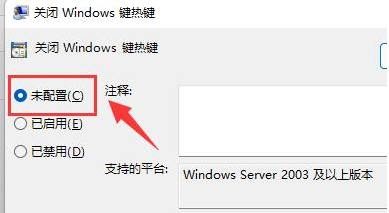解决网络连接问题的适配器修复技巧与步骤详解
- 问答
- 2025-10-16 14:46:39
- 1
哎,网络又断了?这感觉真是糟透了,就像煮泡面没调料包,或者出门发现钥匙锁屋里了一样,瞬间一股无名火就上来了,我懂,我太懂了,那种对着屏幕干瞪眼,刷新键都快按烂了,网页还是显示个“无法连接”的绝望感,别急着打电话给运营商或者重启路由器(虽然重启大法确实好,但咱们今天聊点更深层的),很多时候,问题可能就出在你电脑里那个默默无闻的“网络适配器”身上——说白了,就是你的网卡。
先别被“适配器”这种词吓到,它没那么神秘,你可以把它想象成电脑和网线(或Wi-Fi信号)之间的一个“翻译官”,有时候这个翻译官累了、懵了,或者干脆摆烂了,信息就传不过去,网络自然就断了,修复它,其实就是想办法让这位翻译官清醒过来,重新好好干活。
第一步,也是最没技术含量但往往最有效的,对,重启,但不是重启路由器,是重启这个“翻译官”本身,在Windows系统里,你可以在右下角网络图标上右键,选“打开网络和Internet设置”,然后找到“更改适配器选项”,点进去,你会看到代表你网络连接的图标,可能叫“以太网”或者“WLAN”,在上面右键,先“禁用”,看着它变灰了,然后再右键,“启用”,这个过程就像让翻译官趴桌子上小睡五秒钟再叫醒他,有时候就这么简单,他就能精神焕发继续工作了,我有个习惯,做这一步的时候会嘴里念念有词,醒醒,别睡了大哥”,好像真能听见似的,但别说,心理上感觉成功率都高了点。

小睡”疗法不行,那可能是翻译官脑子里的“工作手册”(也就是驱动程序)旧了或者出错了,这时候就得给他换本新手册,你可以直接在那个适配器上右键选“属性”,然后点“配置”,再找到“驱动程序”标签页,先试试“更新驱动程序”,让系统自动帮你找,但自动找的未必是最合适的,有时候你得自己去电脑品牌的官网,根据你的具体型号,下载对应的最新网卡驱动,这个过程有点烦,像在迷宫里找路,但一旦找到了正确的驱动,那种网络瞬间通畅的感觉,堪比炎炎夏日喝下一大口冰可乐。
还有一种情况更诡异,网络时好时坏,信号满格但就是刷不出东西,这可能是IP地址在“打架”,电脑连接网络需要一个IP地址,就像你家门牌号,有时候系统分配混乱了,或者自己设定了个错的,这时候,我们可以用命令提示符来“清理门户”,按Win+R键,输入cmd,然后会弹出个黑乎乎的窗口,别怕,输入ipconfig /release,回车,这意思是释放掉当前可能错误的地址;看到一堆信息刷过去后,再输入ipconfig /renew,回车,这是让系统重新申请一个正确的地址,再输入ipconfig /flushdns,回车,这是清理一下“通讯录”(DNS缓存),这一套组合拳打下来,很多疑难杂症都能解决,我第一次用这招的时候,感觉自已像个黑客,虽然只是敲了几个简单的命令,但看着网络恢复,成就感爆棚。

要是以上都不行…嗯,咱们得考虑点“硬核”的了,是不是Windows自带的网络重置功能,在设置里搜“网络重置”,它会把你所有的网络设置恢复到刚装好系统时的状态,相当于给整个网络部门来次大换血,注意啊,这会让你之前保存的Wi-Fi密码啥的都消失,用完得重新连Wi-Fi,这是大招,慎用,但绝境中往往有奇效。
其实说到底,修网络适配器,就像是在跟一个有点小脾气的老朋友打交道,你不能太粗暴,得一步步来,带着点耐心和…呃,甚至是一点点玄学,有时候你折腾半天没结果,气得想砸电脑,结果起来倒杯水回来,它自己就好了,这种事儿我也遇到过,简直让人哭笑不得。
下次再遇到网络问题,别慌,也别光指望重启路由器,顺着这个思路,从软到硬,从简单到复杂,跟你电脑里的那位“翻译官”好好沟通一下,大多数时候,它并不是真的坏了,只是需要你的一点小小“提醒”和“帮助”,希望这些零零碎碎、带着我个人情绪和笨拙尝试的经验,能真的帮到你,毕竟,能顺畅上网的快乐,值得咱们花点心思去争取,对吧?
本文由雪和泽于2025-10-16发表在笙亿网络策划,如有疑问,请联系我们。
本文链接:http://www.haoid.cn/wenda/28371.html



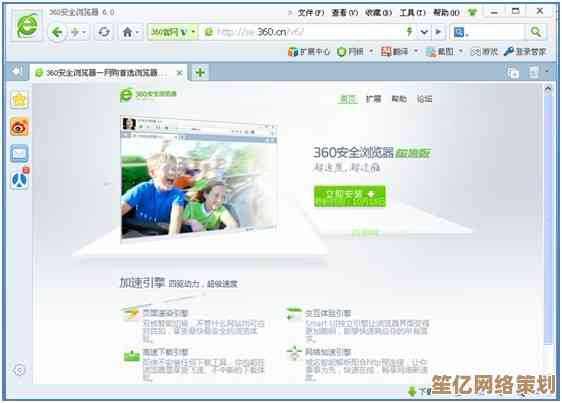

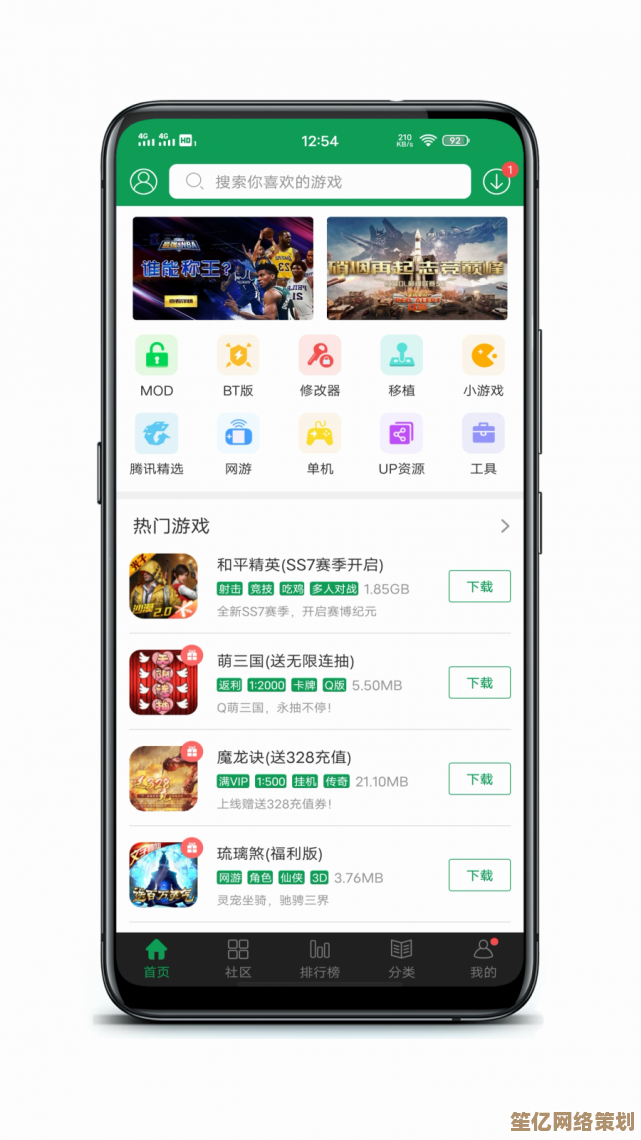
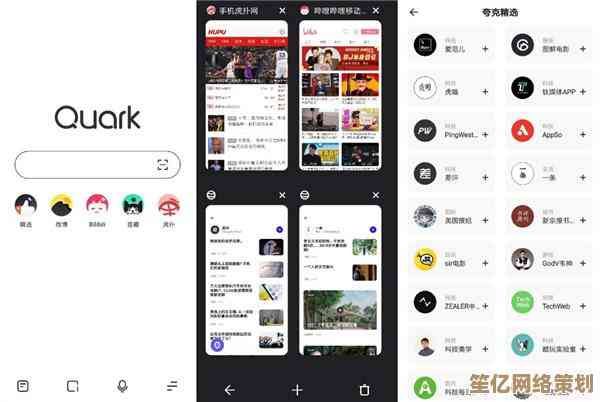

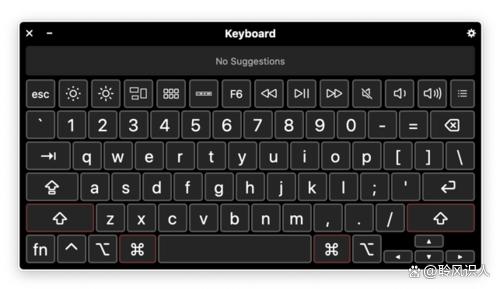
![[bios之家]电脑硬件知识全解析,助你成为DIY高手](http://www.haoid.cn/zb_users/upload/2025/10/20251016182040176061004074877.jpg)